WinGuard Pro 2005. Администрирование для всех
Давайте представим себе такую ситуацию: есть один компьютер и несколько пользователей. Необходимо, чтобы каждый из этих пользователей имел ограниченный доступ к ресурсам компьютера. Как обычно решается такая проблема? Понятное дело, администрированием. Именно так поступают на различных предприятиях и даже в некоторых семьях. Ведь никогда не помешает ограничить доступ вашему чаду к бесконечному серфингу в Интернете, а коль скоро вы босс какой-либо фирмы, совсем необязательно каждому рядовому инженеру знать все секреты предприятия. Как правило, администраторы решают данную проблему чаще всего силами самой Windows. Я же могу предложить более удобный способ — использование специальной утилиты для администрирования. Теперь не нужно будет искать многочисленные настройки по ограничению доступа — все находится в одном месте — в самой программе WinGuard Pro (именно с ней мы сейчас и познакомимся). Все администраторские настройки программы помещаются в пределах одного окна, так что нет никакой необходимости открывать множество окон и папок для настройки параметров доступа к операционной системе и ее ресурсам.
Итак, давайте познакомимся с заявленными возможностями WinGuard Pro. По заявлению ее разработчиков, утилита способна на следующие действия:
— установка паролей на доступ к любым ресурсам компьютера (программы, приложения, системные процессы и т.д. — на каждую программу может быть свой пароль доступа);
— шифрование личных файлов и папок, а также любой другой строго конфиденциальной информации (это полностью обезопасит доступ к вашему компьютеру);
— установка индивидуальных настроек для нескольких пользователей (таким образом, на одном компьютере могут работать несколько пользователей, каждый из которых будет иметь возможность пользоваться только тем, что ему доступно, однако будет ограничен в доступе к другой информации).
Итак, начнем с установки WinGuard Pro. Процесс инсталляции программы проходит стандартно и быстро за исключением одного момента — в конце установки программа зачем-то предлагает нам установить какой-то свой сервис-пак как дополнение к операционной системе и затем перезагрузиться. Соглашаемся (тем более, что я не заметил разницы в работе до установки сервис-пака и после). Компьютер должен перезагрузиться. Сразу же после перезагрузки в системном трее вы заметите новую иконку WinGuard Pro (далее эта пиктограмма будет появляться каждый раз при загрузке ОС). Кликнув по ней, можно попасть в настройки WinGuard Pro. Также в этом меню можно разблокировать паролем все запароленные программы. Кстати, на любое доступное действие нужно будет вводить пароль. При первом запуске программы по умолчанию авторами установлен пароль LETMEIN на все функции меню. Давайте познакомимся с настройками WinGuard Pro поближе.
После выхода в окно настроек программы мы заметим, что собственно все настройки собраны в следующие группы: Extra Locks, Settings, Users, About WinGuard Pro, Web Content Filter, File Protection, Program Protection и Home.
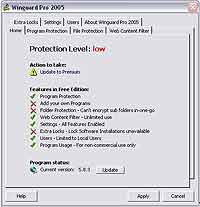 Пройдем по основным закладкам WinGuard Pro с настройками. На закладке Home (домашняя) можно найти текущую версию программы (на сегодня это 5.8.3), а также просмотреть все доступные возможности бесплатной версии WinGuard Pro (Free Edition). Помимо нее, существует и платная (Premium Edition), где возможности администрирования куда шире (имеется возможность администрирования любых программ и папок, возможность запрета на установку любого софта). Здесь же находится кнопка Update для обновления текущей версии более новой через Интернет. Кроме того, на закладке Home можно увидеть уровень текущей защиты компьютера (низкий, средний, высокий). Закладка About WinGuard Pro (о WinGuard Pro) может предоставить информацию о самой программе и ее разработчиках. Здесь имеется возможность отправить авторам письмо с рекомендациями, а также обновить программу до более новой версии. На вкладке Settings (настройки) можно настроить время отображения паролей, разрешить или запретить сворачивание WinGuard Pro в трей при запуске, выбрать пароли для всех пользователей компьютера и настроить некоторые другие опции. На закладке Users (пользователи) есть возможность применить все выбранные настройки администрирования к конкретному пользователю или пользовательской группе. Кроме того, здесь есть возможность импорта и экспорта в программу уже готовой конфигурации того или иного пользователя.
Пройдем по основным закладкам WinGuard Pro с настройками. На закладке Home (домашняя) можно найти текущую версию программы (на сегодня это 5.8.3), а также просмотреть все доступные возможности бесплатной версии WinGuard Pro (Free Edition). Помимо нее, существует и платная (Premium Edition), где возможности администрирования куда шире (имеется возможность администрирования любых программ и папок, возможность запрета на установку любого софта). Здесь же находится кнопка Update для обновления текущей версии более новой через Интернет. Кроме того, на закладке Home можно увидеть уровень текущей защиты компьютера (низкий, средний, высокий). Закладка About WinGuard Pro (о WinGuard Pro) может предоставить информацию о самой программе и ее разработчиках. Здесь имеется возможность отправить авторам письмо с рекомендациями, а также обновить программу до более новой версии. На вкладке Settings (настройки) можно настроить время отображения паролей, разрешить или запретить сворачивание WinGuard Pro в трей при запуске, выбрать пароли для всех пользователей компьютера и настроить некоторые другие опции. На закладке Users (пользователи) есть возможность применить все выбранные настройки администрирования к конкретному пользователю или пользовательской группе. Кроме того, здесь есть возможность импорта и экспорта в программу уже готовой конфигурации того или иного пользователя.
Группа настроек Extra Locks. Здесь можно выбрать и установить степень дозволенности действий того или иного профиля пользователя в зависимости от желаний администратора. Возможны следующие настройки: выключение работы всех горячих кнопок (например, всем известной комбинации Ctrl+Alt+Delеte — завершить работу приложения в Windows XP), запрет на загрузку Windows (для активации загрузки необходимо ввести специальный пароль), защита от установки любого стороннего софта (опция будет полезна для системных администраторов и директоров предприятий, не желающих видеть постоянно играющихся по сети в Contr Strike работников или поощрять любителей установки чрезмерно большого количества программ), защита от саморазархивирующихся программ, блокировка доступа к всенародно любимому браузеру Internet Explorer, закачке любой информации через него, запрет на вход в папку Мой компьютер, запрет на вход в проводник Windows и некоторые другие полезные настройки.
Панель настроек Program Protection (программная защита) призвана назначить пароль на выполнение некоторых программ или действий в среде Windows. Здесь нам доступно следующее множество настроек: парольный вход в Internet Explorer, установка пароля на изменение параметров экрана (изменение оформления, тем, хранителя экрана и т.д.), установка пароля на выход в Интернет, парольный вход в режим командной строки MS-DOS, парольное считывание информации о компьютере, парольное регистрирование, запуск и удаление программ, парольный запуск Windows Media Player, установка пароля на сетевой файрволл, парольный вход в Центр Безопасности Windows (в операционной системе Windows XP с установленным вторым сервис-паком), парольная настройка текущего времени, парольный запуск всенародно любимой утилиты Real Player, парольное соединение с локальной сетью и многие другие полезные настройки защиты от несанкционированного входа в систему.
Следующая закладка настроек под общим названием File Protection (файловая защита), как вы уже догадались, служит для защиты различных файлов. Эта защита осуществляется посредством шифрования/декодирования любой нужной информации, расположенной в нужных пользователю папках. Для шифрования той или иной папки следует просто указать путь к ней в специальном окне WinGuard Pro (либо прописать его самостоятельно вручную) и нажать клавишу Encrypt. В случае декодирования информации поступают аналогичным образом, нажимая клавишу Decrypt. Для открытия папки используется кнопка Open (открыть).
Закладка Web Content Filter позволяет отсеивать весь нежелательный для вас web-контент. Для защиты от назойливости ресурсов какой-нибудь неприятной для вас направленности нажмите кнопку Add (добавить) в окне программы. Затем просто выберите ключевое слово, по которому будут отсекаться все попытки связи с вашим ПК (к примеру, "drugs" — "наркотики"). Далее можете смело отправляться в путешествие по всемирной сети Интернет. Теперь, если программа сама найдет выбранное вами ключевое слово в таскбаре вашего web-браузера, это вызовет запрос пароля, чтобы продолжить обращаться с ресурсом подобной направленности. На этом основана защита серфинга по злачным местам Всемирной сети.
На этом обзор возможностей настроек программы можно считать закрытым. Что дальше? А дальше следует самостоятельная пользовательская настройка WinGuard Pro под нужды конкретного пользователя. Посудите сами: я ведь не могу вам советовать, какие настройки защиты активировать, а какие — нет — здесь все зависит от конкретной ситуации, в которой программа вам может понадобиться. Поэтому далее пользователь самостоятельно может создать несколько рабочих профилей, настроить степень их прав и применить к операционной системе своего компьютера, тем самым за несколько кликов мышкой став настоящим администратором и "обрезав" права некоторым чересчур активным пользователям. А сейчас пришло время подводить итог.
Итог таков: Программа WinGuard Pro представляет собой весьма удобный инструмент, предназначенный для администрирования на любом компьютере под управлением ОС Windows. Она позволит решить проблему использования несколькими людьми одного ПК, сможет помочь в настройке прав как "продвинутым" пользователям, так и людям с малым опытом работы на ПК. Почему же я не выбрал вместо WinGuard Pro описание стандартного механизма ограничения прав в Windows? Потому, что, на мой взгляд, эта возможность в Windows организована не совсем удобно (точнее — совсем неудобно!).
По моему личному впечатлению, в рассмотренной программе функции администрирования организованы значительно лучше, проще и удобнее (не нужно ползать по операционной системе в поисках настроек той или иной закладки). Функциональность описываемой программы находится на высоком уровне: она позволяет производить настройку доступа пользователя к операционной системе и ее составным частям, к сети Интернет и локальной сети компьютера, а также шифрование/декодирование строго конфиденциальной информации пользователя и обладает многими другими положительными возможностями при небольшом размере инсталлятора (2,17 Mb). Сегодня программа WinGuard Pro поставляется в двух версиях: Free Edition (бесплатная версия с ограниченными функциональными возможностями) и Premium Edition (полнофункциональная платная версия, требующая регистрации).
Какой из них лучше пользоваться? Ответ на этот вопрос вы сможете дать себе и сами. Все зависит от конкретных целей и задач, поставленных пользователем. Думается, что WinGuard Pro с ее широкими возможностями сможет здорово помочь родителям в воспитании детей (т.к. моральная направленность Интернета сегодня оставляет желать лучшего), руководителям в ограничении прав рабочих пользователей, системным администраторам компьютерных клубов (дабы не совали посетители руки от скуки туда, куда не следует), а также многим простым пользователям персональных компьютеров. А на сегодня все. Желаю всего наилучшего. Администрируйте на здоровье!
В заключение дам ссылку для скачивания программы:
WinGuard Pro 2005
текущая версия: 5.8.3
Freeware
Размер: 2,17 Mb
сайт
Goldman, goldman2@mail.ru
Итак, давайте познакомимся с заявленными возможностями WinGuard Pro. По заявлению ее разработчиков, утилита способна на следующие действия:
— установка паролей на доступ к любым ресурсам компьютера (программы, приложения, системные процессы и т.д. — на каждую программу может быть свой пароль доступа);
— шифрование личных файлов и папок, а также любой другой строго конфиденциальной информации (это полностью обезопасит доступ к вашему компьютеру);
— установка индивидуальных настроек для нескольких пользователей (таким образом, на одном компьютере могут работать несколько пользователей, каждый из которых будет иметь возможность пользоваться только тем, что ему доступно, однако будет ограничен в доступе к другой информации).
Итак, начнем с установки WinGuard Pro. Процесс инсталляции программы проходит стандартно и быстро за исключением одного момента — в конце установки программа зачем-то предлагает нам установить какой-то свой сервис-пак как дополнение к операционной системе и затем перезагрузиться. Соглашаемся (тем более, что я не заметил разницы в работе до установки сервис-пака и после). Компьютер должен перезагрузиться. Сразу же после перезагрузки в системном трее вы заметите новую иконку WinGuard Pro (далее эта пиктограмма будет появляться каждый раз при загрузке ОС). Кликнув по ней, можно попасть в настройки WinGuard Pro. Также в этом меню можно разблокировать паролем все запароленные программы. Кстати, на любое доступное действие нужно будет вводить пароль. При первом запуске программы по умолчанию авторами установлен пароль LETMEIN на все функции меню. Давайте познакомимся с настройками WinGuard Pro поближе.
После выхода в окно настроек программы мы заметим, что собственно все настройки собраны в следующие группы: Extra Locks, Settings, Users, About WinGuard Pro, Web Content Filter, File Protection, Program Protection и Home.
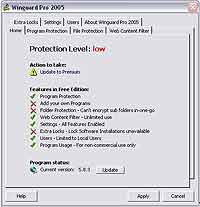
Группа настроек Extra Locks. Здесь можно выбрать и установить степень дозволенности действий того или иного профиля пользователя в зависимости от желаний администратора. Возможны следующие настройки: выключение работы всех горячих кнопок (например, всем известной комбинации Ctrl+Alt+Delеte — завершить работу приложения в Windows XP), запрет на загрузку Windows (для активации загрузки необходимо ввести специальный пароль), защита от установки любого стороннего софта (опция будет полезна для системных администраторов и директоров предприятий, не желающих видеть постоянно играющихся по сети в Contr Strike работников или поощрять любителей установки чрезмерно большого количества программ), защита от саморазархивирующихся программ, блокировка доступа к всенародно любимому браузеру Internet Explorer, закачке любой информации через него, запрет на вход в папку Мой компьютер, запрет на вход в проводник Windows и некоторые другие полезные настройки.
Панель настроек Program Protection (программная защита) призвана назначить пароль на выполнение некоторых программ или действий в среде Windows. Здесь нам доступно следующее множество настроек: парольный вход в Internet Explorer, установка пароля на изменение параметров экрана (изменение оформления, тем, хранителя экрана и т.д.), установка пароля на выход в Интернет, парольный вход в режим командной строки MS-DOS, парольное считывание информации о компьютере, парольное регистрирование, запуск и удаление программ, парольный запуск Windows Media Player, установка пароля на сетевой файрволл, парольный вход в Центр Безопасности Windows (в операционной системе Windows XP с установленным вторым сервис-паком), парольная настройка текущего времени, парольный запуск всенародно любимой утилиты Real Player, парольное соединение с локальной сетью и многие другие полезные настройки защиты от несанкционированного входа в систему.
Следующая закладка настроек под общим названием File Protection (файловая защита), как вы уже догадались, служит для защиты различных файлов. Эта защита осуществляется посредством шифрования/декодирования любой нужной информации, расположенной в нужных пользователю папках. Для шифрования той или иной папки следует просто указать путь к ней в специальном окне WinGuard Pro (либо прописать его самостоятельно вручную) и нажать клавишу Encrypt. В случае декодирования информации поступают аналогичным образом, нажимая клавишу Decrypt. Для открытия папки используется кнопка Open (открыть).
Закладка Web Content Filter позволяет отсеивать весь нежелательный для вас web-контент. Для защиты от назойливости ресурсов какой-нибудь неприятной для вас направленности нажмите кнопку Add (добавить) в окне программы. Затем просто выберите ключевое слово, по которому будут отсекаться все попытки связи с вашим ПК (к примеру, "drugs" — "наркотики"). Далее можете смело отправляться в путешествие по всемирной сети Интернет. Теперь, если программа сама найдет выбранное вами ключевое слово в таскбаре вашего web-браузера, это вызовет запрос пароля, чтобы продолжить обращаться с ресурсом подобной направленности. На этом основана защита серфинга по злачным местам Всемирной сети.
На этом обзор возможностей настроек программы можно считать закрытым. Что дальше? А дальше следует самостоятельная пользовательская настройка WinGuard Pro под нужды конкретного пользователя. Посудите сами: я ведь не могу вам советовать, какие настройки защиты активировать, а какие — нет — здесь все зависит от конкретной ситуации, в которой программа вам может понадобиться. Поэтому далее пользователь самостоятельно может создать несколько рабочих профилей, настроить степень их прав и применить к операционной системе своего компьютера, тем самым за несколько кликов мышкой став настоящим администратором и "обрезав" права некоторым чересчур активным пользователям. А сейчас пришло время подводить итог.
Итог таков: Программа WinGuard Pro представляет собой весьма удобный инструмент, предназначенный для администрирования на любом компьютере под управлением ОС Windows. Она позволит решить проблему использования несколькими людьми одного ПК, сможет помочь в настройке прав как "продвинутым" пользователям, так и людям с малым опытом работы на ПК. Почему же я не выбрал вместо WinGuard Pro описание стандартного механизма ограничения прав в Windows? Потому, что, на мой взгляд, эта возможность в Windows организована не совсем удобно (точнее — совсем неудобно!).
По моему личному впечатлению, в рассмотренной программе функции администрирования организованы значительно лучше, проще и удобнее (не нужно ползать по операционной системе в поисках настроек той или иной закладки). Функциональность описываемой программы находится на высоком уровне: она позволяет производить настройку доступа пользователя к операционной системе и ее составным частям, к сети Интернет и локальной сети компьютера, а также шифрование/декодирование строго конфиденциальной информации пользователя и обладает многими другими положительными возможностями при небольшом размере инсталлятора (2,17 Mb). Сегодня программа WinGuard Pro поставляется в двух версиях: Free Edition (бесплатная версия с ограниченными функциональными возможностями) и Premium Edition (полнофункциональная платная версия, требующая регистрации).
Какой из них лучше пользоваться? Ответ на этот вопрос вы сможете дать себе и сами. Все зависит от конкретных целей и задач, поставленных пользователем. Думается, что WinGuard Pro с ее широкими возможностями сможет здорово помочь родителям в воспитании детей (т.к. моральная направленность Интернета сегодня оставляет желать лучшего), руководителям в ограничении прав рабочих пользователей, системным администраторам компьютерных клубов (дабы не совали посетители руки от скуки туда, куда не следует), а также многим простым пользователям персональных компьютеров. А на сегодня все. Желаю всего наилучшего. Администрируйте на здоровье!
В заключение дам ссылку для скачивания программы:
WinGuard Pro 2005
текущая версия: 5.8.3
Freeware
Размер: 2,17 Mb
сайт
Goldman, goldman2@mail.ru
Компьютерная газета. Статья была опубликована в номере 30 за 2005 год в рубрике софт


